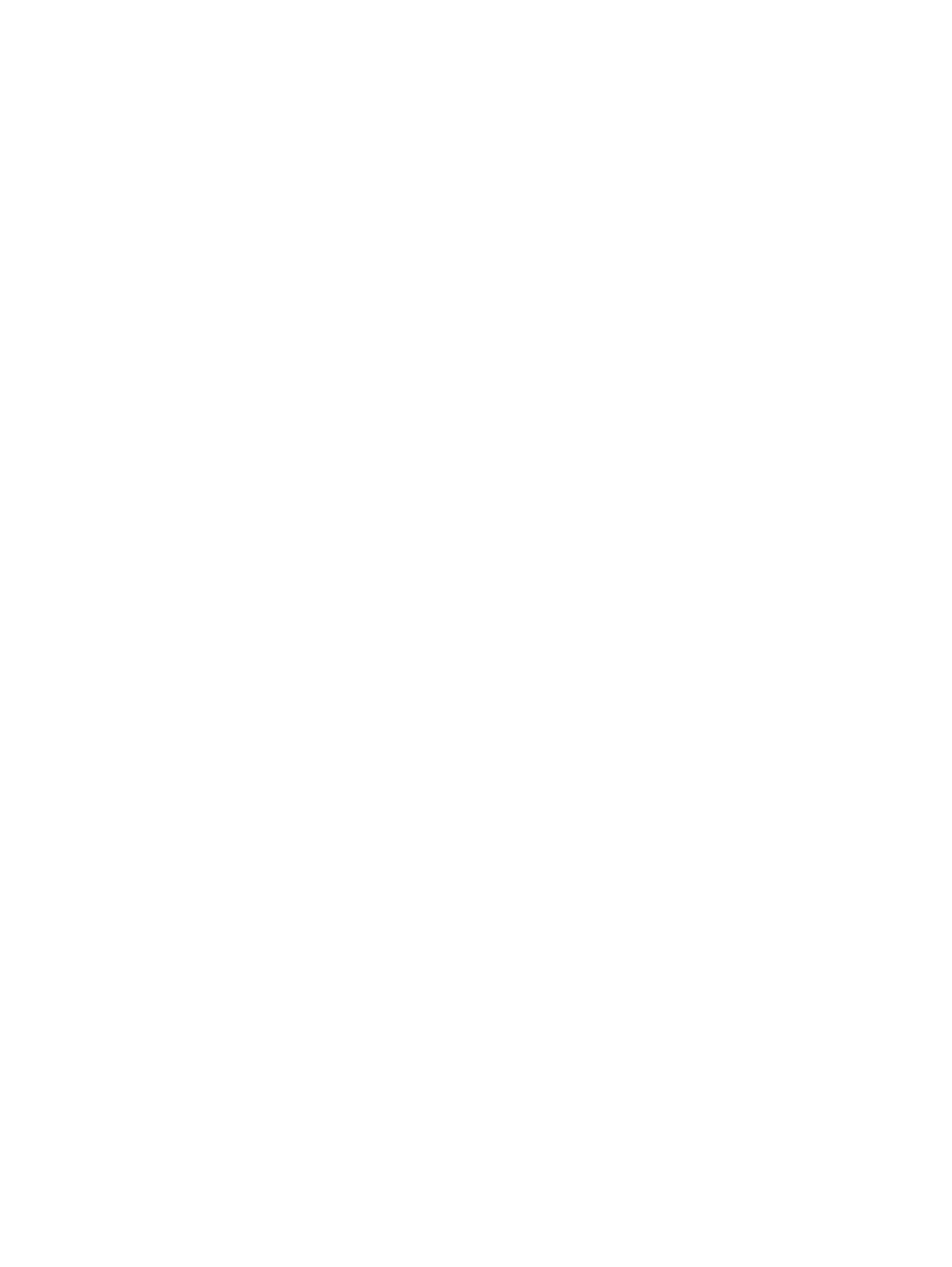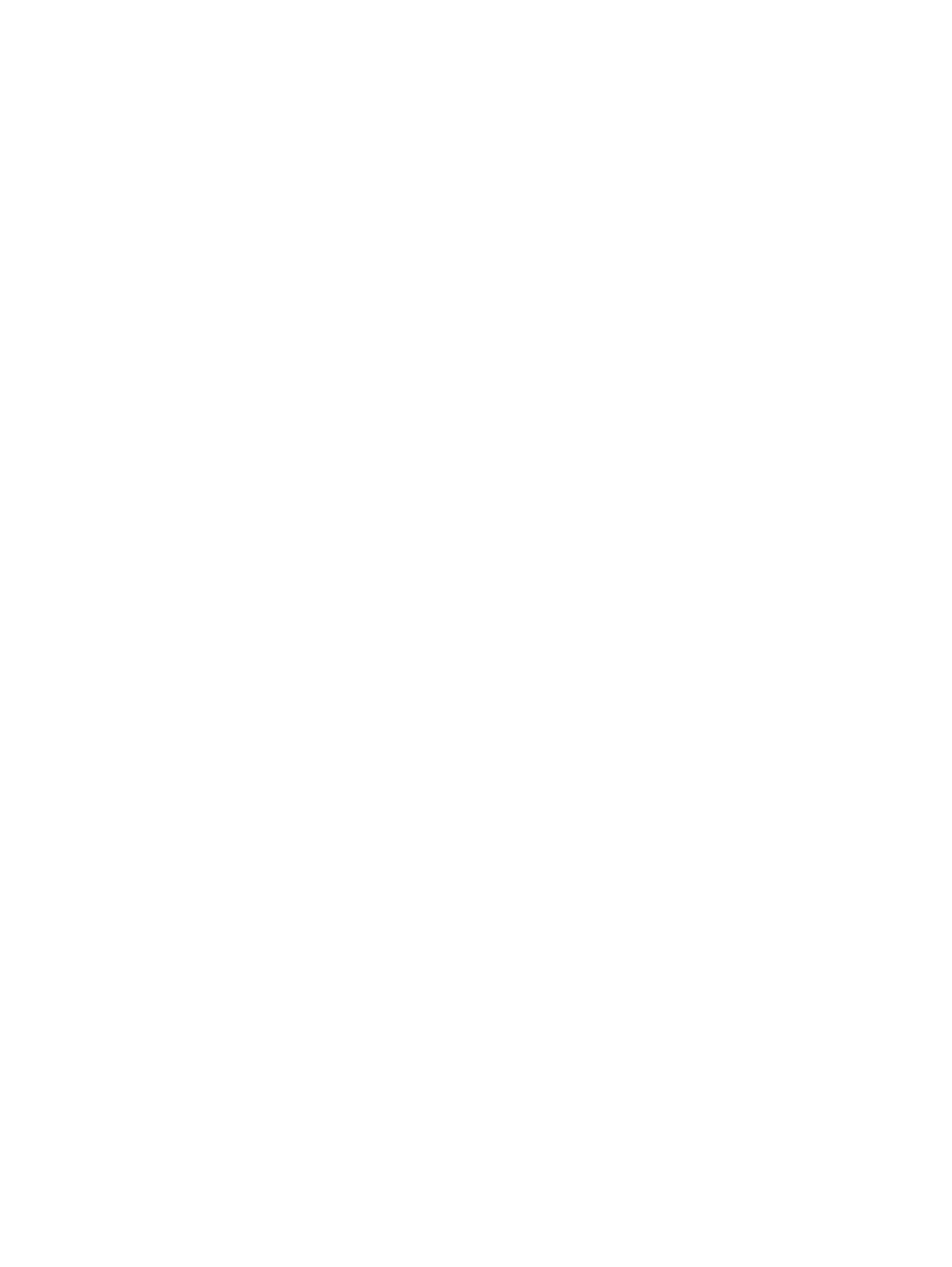
Instalace bezpečnostního zámku ....................................................................................................... 40
Lankový zámek .................................................................................................................. 41
Visací zámek ..................................................................................................................... 41
Bezpečnostní zámek pro kancelářské počítače HP .......................................................... 42
Zabezpečení čelního panelu .............................................................................................. 45
3 Hardwarové inovace modelu Small Form Factor (SFF) ............................................................................ 48
Servisní postupy ................................................................................................................................. 48
Varování a upozornění ....................................................................................................................... 48
Sejmutí krytu počítače ........................................................................................................................ 49
Nasazení krytu počítače ..................................................................................................................... 50
Sejmutí předního panelu .................................................................................................................... 51
Odstranění záslepek .......................................................................................................................... 52
Nasazení čelního panelu .................................................................................................................... 53
Změna konfigurace desktop na typ tower .......................................................................................... 54
Konektory systémové desky ............................................................................................................... 55
Instalace přídavné paměti .................................................................................................................. 57
Moduly DIMM ..................................................................................................................... 57
Paměťové moduly DIMM DDR3-SDRAM .......................................................................... 57
Osazení zásuvek pro moduly DIMM .................................................................................. 58
Instalace modulů DIMM ..................................................................................................... 59
Vyjmutí nebo instalace rozšiřující karty .............................................................................................. 62
Umístění jednotek .............................................................................................................................. 66
Instalace a vyjmutí jednotek ............................................................................................................... 67
Vyjmutí 5,25palcové jednotky z pozice .............................................................................. 69
Instalace 5,25palcové jednotky do pozice ......................................................................... 71
Vyjmutí 3,5palcové jednotky z pozice ................................................................................ 74
Instalace 3,5palcové jednotky do pozice ........................................................................... 75
Odstranění a instalace primárního 3,5palcového interního pevného disku ....................... 78
Instalace bezpečnostního zámku ....................................................................................................... 82
Lankový zámek .................................................................................................................. 82
Visací zámek ..................................................................................................................... 83
Bezpečnostní zámek pro kancelářské počítač
e HP .......................................................... 83
Zabezpečení čelního panelu .............................................................................................. 87
Dodatek A Výměna baterie .............................................................................................................................. 89
Dodatek B Demontáž a výměna vyjímatelného 3,5palcového pevného disku SATA ................................ 92
vi